Ostatnio pisaliśmy na blogu Jak zmienić interfejs na wersje standardową w AutoCAD’zie 2016. Tym razem krótki artykuł opisujący co to jest „zmienna systemowa” w AutoCAD. Jest to często spotykane zagadnienie przy pracy z AutoCAD’em.
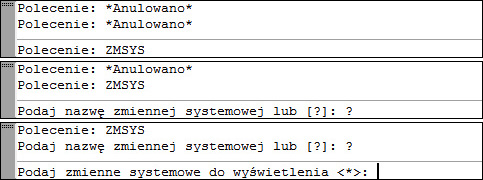
Zmienna systemowa w AutoCAD
Co to jest zmienna systemowa w AutoCAD?
Zmienna systemowa to wartość liczbowa określająca konkretną czynność jaką AutoCAD wykona przy wykonywaniu konkretnego zadania lub po wpisaniu/zastosowaniu konkretnej komendy. Zmienna systemowa zarządza pracą programu oraz przechowuje zapisane i ustawione parametry dotyczące tejże pracy.
Czy zmienia się dostęp do zmiennych systemowych w AutoCAD?
Dostęp do zmiennych systemowych w AutoCAD jest taki sam od najstarszej wersji AutoCAD’a, a jeśli się zmienia to tylko w minimalnym stopniu. Zazwyczaj pochodzą tylko nowe zmienne systemowe w nowszych wersjach programu. Więc bez obaw, wystarczy raz zapamiętać i wykorzystywać wiedzę latami:)
Jak wywołać listę zmiennych systemowych w AutoCAD?
Całą listę zmiennych systemowych możemy wywołać, wpisując komendę ZMSYS w wierszu poleceń i wciskając [enter]. Lub kierując kursorem myszki, wybrać z Menu: Narzędzia -> Zapytanie -> Ustaw zmienną systemową.
My wybieramy opcje nr 1. Wpisujemy komendę ZMSYS we wierszu poleceń i wciskamy [enter].

Po czym wpisujemy znak zapytania „?” i znowu wciskamy [enter].

I ponownie, po raz trzeci wciskamy [enter].

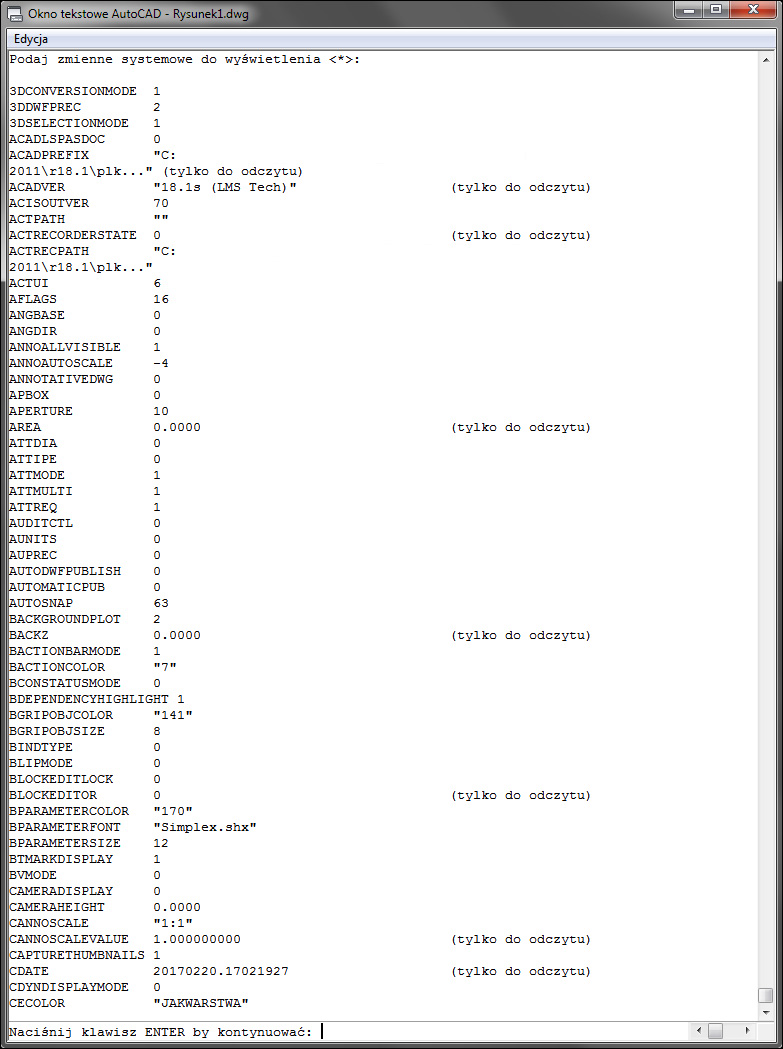
Zmienna systemowa – okno tekstowe AutoCAD
Naszym oczom ukazuje się okno tekstowe AutoCAD z wyszczególnionymi, wszystkimi zmiennymi systemowymi i ich wartościami (ustawieniami), uwaga, w tym konkretnych projekcie/rysunku. Lista ta ma za zadanie pomóc nam wybrać zmienną systemową, którą chcemy zmienić.
Jeśli w danym projekcie/rysunku zmienimy jakąś zmienną systemową i zapiszemy projekt/rysunek. To po otwarciu go w przyszłości i wykonaniu w/w czynności, zmienna systemowa będzie miała ustawioną taką wartość jaką zmieniliśmy wcześniej. Świeżo otwarty NOWY projekt/rysunek będzie miał przypisaną wartość zmiennej systemowej oryginalną, początkową czyli inną niż po naszej zmianie. To ważne żeby rozumieć różnicę, zmienna systemowa jest zapisywana wraz z konkretnychprojektem/rysunkiem a nie w ogólnych ustawieniach w całym programie AutoCAD.
Jakiś przykład zmiennej systemowej w AutoCAD?
Aby rozjaśnić temat, posłużmy się konkretnym przykładem. Weźmy na warsztat zmienną systemową ZOOMFACTOR, czyli parametr określający z jaką szybkością będzie się przybliżał bądź oddalał pulpit z rysunkiem. Gdy kręcimy scroll’em(po polsku „skrol„), czyli tym kółeczkiem na środku myszki, rysunek przybliża się bądź oddala z konkretną częstotliwością, z konkretnym skokiem. Wpiszmy we wierszu poleceń ZOOMFACTOR, po czym wciśnijmy [enter].

Jak widać, początkowa wartość tejże zmiennej systemowej to .

Zmieńmy zatem wartość, wpiszmy dla przykładu 100 i naciśnijmy [enter].

Teraz, gdy kręcimy scroll’em rysunek przybliża się bądź oddala szybciej, z większym skokiem.
Gdy powtórzymy w/w czynność i wpiszemy przeciwległą wartość np. 10, rysunek będzie się nam przybliżał bądź oddalał bardzo wolno, z większą precyzją. I to jest jedna ze zmiennej systemowej.
Co to jest zmienna systemowa w AutoCAD? Teraz wszystko jasne!
Po zrozumieniu przykładu warto jeszcze raz wrócić do definicji zmiennej systemowej i jeszcze raz przeczytać, teraz powinno być jaśniej.
Zmienna systemowa to wartość liczbowa określająca konkretną czynność jaką AutoCAD wykona przy wykonywaniu konkretnego zadania lub po wpisaniu/zastosowaniu konkretnej komendy. Zmienna systemowa zarządza pracą programu oraz przechowuje zapisane i ustawione parametry dotyczące tejże pracy.
Teraz już wszystko jasne !
Życzymy miłej zabawy z AutoCAD’em.
Niech CAD będzie z Wami!

